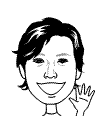功能表下方main toolbar被隱藏時,可重新載入UI(平時可將UI檔備份,隨時載入到作業的電腦)
視圖View
Top上視圖(T)
Bottom底視圖(B)
Front前視圖(F)
Back後視圖
Left左視圖(L)
Right右視圖
User使用者視圖(U)與透視視圖差別在直線不會變形方便作業
Perspective透視視圖(P)與使用者視圖看似相近差別在以透視圖方式呈現較接近使用者視覺
Camera攝影機視圖(C)
著色模式
Smooth+Highlight平滑加高亮彩(F3)
Wireframe網狀(F3)
在既有模式下 增加/取消 網狀(F4 on/off功能)
於視埠文字點滑鼠右鍵 出現Others
單位Unit
Customize /Unit Setup (建築圖打光時 尺寸單位的影響非常大 同樣光源打在1公分或1公尺強度相差大)
System Unit Setup 系統單位設定(系統及展示單位可獨立設定 但一般設成相同)
Display Unit Setup 展示單位設定(圖面為大尺寸時 可將展示單位放大)
網格Grid
虛擬空間的水平面 所有物件皆會以網格為基礎繪出
Customize /Grid and Setup /Home Grid
網格開關(G)(視埠中 粗線為軸線 次粗線為主線細線為次線)
格線間距 10 (一般不作變更 但單位為英制時 格線間距及主線間次線數量應同時改設為12 1呎12吋)
主線間次線數量 10
透視圖視埠顯示主線數量為 7
2008年6月27日 星期五
3ds max筆記 - 1(基本概念)
3ds max環境設定
顯示卡設定
Customize /Preference /Viewports /Chose driver /選Direct 3D Version /DirectX 9.0
檔案 File
New 開啟新檔
不同於其他軟體,會詢問使用者選擇何種方式開啟新檔:
Keep Objects and Hierarchy保留現有物件及參數
Keep Objects保留現有物件
New All取消現有物件及參數
Reset 重設檔案(所有參數還原預設值)最常使用的開檔方式
Open 開啟舊檔(增加特殊功能:右下可拖曳視窗大小,方便檔案選取)
Open recent 開啟最近開啟過的檔案
Save 儲存檔案
Save as 另存新檔 (跳出存檔清單,選右下 + 以原檔名加連續序號存檔)
版面配置
滑鼠右鍵點選視埠文字 /Configure /Layout 可挑選版面配置(一框至五框顯示)
亦可在螢幕中直接拖曳,改變版面大小(任何時間滑鼠右鍵點選版面中央Reset Layout可恢復預設版面配置)
使用者介面(使用者可先自訂使用者介面儲存,爾後隨時載入使用)
載入使用者介面Customize /Load Custom UI Scheme
儲存使用者介面Customize /Save Custom UI Scheme
自訂使用者介面Customize /Customize User Interface
(改變系統預設值:如快捷鍵、工具列、顏色等…建議初期維持預設,頂多修改背景顏色Colors /Viewport Background)
作用視埠:正在作業的視埠,會以黃色外框顯示
電腦硬體與3dsmax軟體的關係:
Cpu影響算圖速度時間(點選右上render圖示才真正建立物件)
Ram影響工作整體效能(影響最大)
顯示卡僅影響即時預覽的速度快慢
3dsmax應用範圍:動畫、建築、遊戲(重點在控制面數)、工業設計、藝術創作
製作動畫步驟:構思→提案→分鏡腳本(由一個個3dsmsx檔案串起)→建模→材質燈光→聲音→特技
顯示卡設定
Customize /Preference /Viewports /Chose driver /選Direct 3D Version /DirectX 9.0
檔案 File
New 開啟新檔
不同於其他軟體,會詢問使用者選擇何種方式開啟新檔:
Keep Objects and Hierarchy保留現有物件及參數
Keep Objects保留現有物件
New All取消現有物件及參數
Reset 重設檔案(所有參數還原預設值)最常使用的開檔方式
Open 開啟舊檔(增加特殊功能:右下可拖曳視窗大小,方便檔案選取)
Open recent 開啟最近開啟過的檔案
Save 儲存檔案
Save as 另存新檔 (跳出存檔清單,選右下 + 以原檔名加連續序號存檔)
版面配置
滑鼠右鍵點選視埠文字 /Configure /Layout 可挑選版面配置(一框至五框顯示)
亦可在螢幕中直接拖曳,改變版面大小(任何時間滑鼠右鍵點選版面中央Reset Layout可恢復預設版面配置)
使用者介面(使用者可先自訂使用者介面儲存,爾後隨時載入使用)
載入使用者介面Customize /Load Custom UI Scheme
儲存使用者介面Customize /Save Custom UI Scheme
自訂使用者介面Customize /Customize User Interface
(改變系統預設值:如快捷鍵、工具列、顏色等…建議初期維持預設,頂多修改背景顏色Colors /Viewport Background)
作用視埠:正在作業的視埠,會以黃色外框顯示
電腦硬體與3dsmax軟體的關係:
Cpu影響算圖速度時間(點選右上render圖示才真正建立物件)
Ram影響工作整體效能(影響最大)
顯示卡僅影響即時預覽的速度快慢
3dsmax應用範圍:動畫、建築、遊戲(重點在控制面數)、工業設計、藝術創作
製作動畫步驟:構思→提案→分鏡腳本(由一個個3dsmsx檔案串起)→建模→材質燈光→聲音→特技
訂閱:
文章 (Atom)